Những mẹo nhỏ cải thiện tốc độ, cải thiện hiệu năng điện thoại Android
Đặc trưng của hệ điều hành Android là khi dùng được một thời gian thì sẽ bị những file rác, có độ trễ nhất định mà khi sử dụng bạn sẽ thấy những biểu hiện rõ ràng, vậy nên bạn phải thường xuyên thực hiện tối ưu hóa cho hệ thống của thiết bị. Hay sử dụng những phần mềm dọn rác, làm sạch hệ thống, file rác...
Do vậy nên sử dụng được đã lâu thì người dùng sẽ có cảm nhận rằng máy đang "tã" rất nhanh, và hiểu lầm rằng thiết bị của bạn đang xuống cấp một cách nhanh chóng, kỳ thực bạn chỉ cần để ý đến những gì đang có trên hệ thống một chút thì điện thoại của bạn sẽ chạy mượt trở lại.
Nếu bạn chưa biết phải làm gì để trở lại tốc độ như cũ thì Eballsviet.com sẽ mách bạn những mẹo để làm sạch thiết bị của mình qua bài viết dưới đây.
Cách cải thiện hiệu năng, tăng tốc độ điện thoại Android
- 1. Sử dụng phần mềm dọn dẹp bộ nhớ
- 2. Tắt chế độ màn hình chờ
- 3. Gỡ bỏ bloatware và những ứng dụng không sử dụng
- 4. Chuyển ứng dụng vào thẻ SD
- 5. Tối ưu hóa pin điện thoại
- 6. Tắt những tính năng kết nối khi không sử dụng
- 7. Sử dụng phím Back để tắt ứng dụng
- 8. Tiết kiệm bộ nhớ khi sử dụng ứng dụng "2 trong 1"
1. Sử dụng phần mềm dọn dẹp bộ nhớ
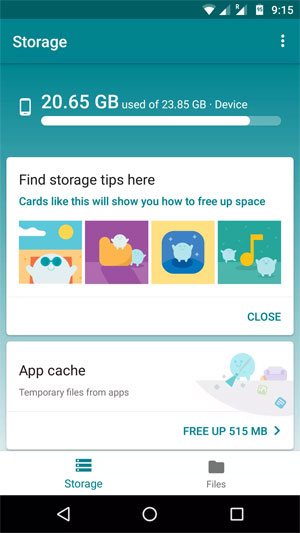
Cụ thể là ứng dụng Files Go, đây là trình quản lý file đầu tiên được phát hành dưới dạng ứng dụng trên Google Play Store và yêu cầu thiết bị chạy Android 5.0 trở lên. Với Files Go, người dùng có thể duyệt tập tin theo từng thư mục, phát hiện những ứng dụng và tệp tin không sử dụng.
Không những thế Files Go còn được tích hợp một công cụ dọn dẹp chuyên nghiệp, hiển thị thông tin bộ nhớ, quét file rác và trùng lặp. Sau đó người dùng có thể xóa chúng một cách dễ dàng, ngoài ra Files Go cũng hỗ trợ xóa dữ liệu trong bộ nhớ cache được lưu trong ứng dụng.
2. Tắt chế độ màn hình chờ
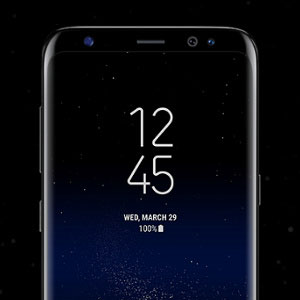
Ở chế độ này, bạn có thể xem nhanh được các thông báo đến mà không cần mở khóa màn hình chính, rất tiện lợi và nhanh chóng. Nhưng nó sẽ ngốn của bạn không ít pin, nếu bạn thấy không cần thiết và cảm thấy pin sụt nhanh trong khi không sử dụng thì hãy tắt chế độ này đi. Nó cũng sẽ giúp thiết bị của bạn tăng tốc độ khi sử dụng thiết bị của mình đấy.
3. Gỡ bỏ bloatware và những ứng dụng không sử dụng
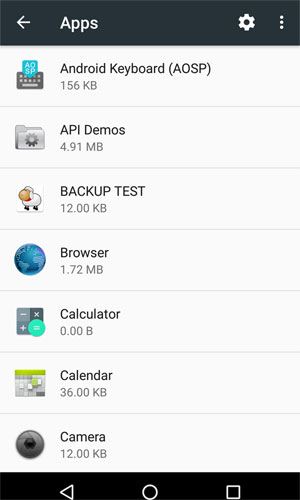
Ngoài các thiết bị sử dụng hệ điều hành Android thuần Google như Pixels hoặc Essential Phone hay sử dụng Android One đều có một số dạng bloatware (những ứng dụng nền được nhà phát triển bổ sung trên thiết bị). Và rất may là người dùng có thể chủ động vô hiệu hóa hoặc gỡ bỏ cài đặt hầu hết các ứng dụng được cài đặt sẵn trên điện thoại nếu không sử dụng đến.
Muốn gỡ bỏ những ứng dụng bloatware bạn chỉ cần truy cập vào ứng dụng Cài Đặt > Ứng dụng để xem tất cả các ứng dụng được cài đặt trên điện thoại của mình, nếu tìm thấy những ứng dụng mà bạn thấy "lạ mặt", thì hãy gỡ hoặc tắt ứng dụng đó. Bạn cũng có thể sử dụng Files Go để xác định những ứng dụng không dùng đến trên thiết bị của mình và xóa chúng nếu muốn.
4. Chuyển ứng dụng vào thẻ SD
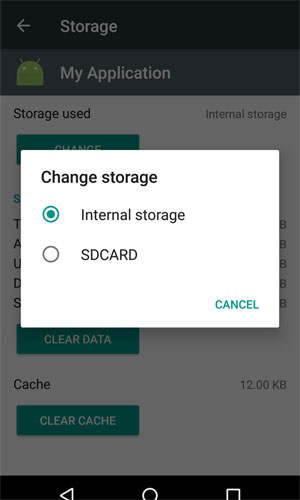
Sẽ rất tuyệt vời nếu như bạn có một thẻ nhớ hỗ trợ, thiết bị của bạn sẽ chạy nhanh hơn và mượt mà hơn khi có bộ nhớ trống để sử dụng. Thế nên bạn hãy di chuyển những ứng dụng cài đặt trên bộ nhớ máy sang thẻ nhớ SD, giúp giải phóng được bộ nhớ mà vẫn sử dụng được ứng dụng.
Cách thực hiện cũng rất đơn giản, bạn chỉ cần vào ứng dụng Cài Đặt > Quản lý ứng dụng, chọn ứng dụng muốn di chuyển, bấm vào Chuyển sang thẻ SD là bạn đã di chuyển sang thẻ nhớ SD thành công, khi muốn chuyển về bộ nhớ máy bạn chỉ cần bấm lại Chuyển sang điện thoại là được.
5. Tối ưu hóa pin điện thoại
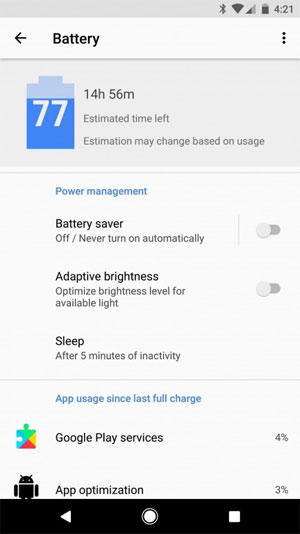
Nghe có vẻ không liên quan nhưng thật sự là góp phần khiến pin của bạn hết nhanh cũng là một phần tác động của hệ thống gây ra cho thiết bị của bạn.
Thông thường, những ứng dụng chạy ngầm luôn được bật mà bạn không để ý đến, nhiều người thậm chí còn không biết là có ứng dụng chạy ngầm nên cứ để vậy mà sử dụng.
Đây là nguyên nhân khiến hiệu năng của máy bị ảnh hưởng khá nhiều, chưa kể việc nó sẽ ngốn pin nhanh hơn kể cả bạn không sử dụng, hiện tại thì Google đang cải thiện tính năng này khi tung ra những bản Android thuần Google, và hạn chế những ứng dụng chạy ngầm từ nhà sản xuất, trong lúc đó thì bạn hãy tự tắt ứng dụng ngầm trên thiết bị của bạn bằng cách vào Cài đặt > Quản lý Pin để theo dõi ứng dụng chạy ngầm theo bảng phần trăm sử dụng và tắt nó đi.
6. Tắt những tính năng kết nối khi không sử dụng
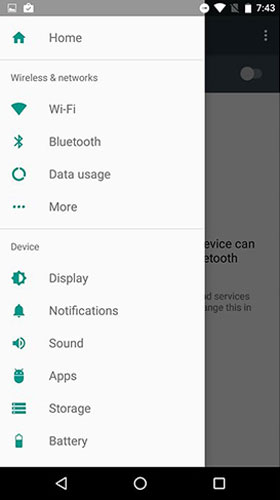
Có thể hiệu năng của máy sẽ không có sự khác biệt nhiều khi bạn tắt một tính năng kết nối nào đó đi, nhưng nó sẽ cho phép thiết bị kéo dài thêm tuổi thọ pin của điện thoại, và bạn thời gian bạn sử dụng thiết bị sẽ được tăng lên đôi chút khi tắt các tính năng kết nối không cần thiết, riêng chỉ có dịch vụ định vị là bạn vẫn phải bật, vì sẽ có một số ứng dụng bắt buộc phải có tính năng định vị để lấy một số thông tin khi sử dụng.
7. Sử dụng phím Back để tắt ứng dụng
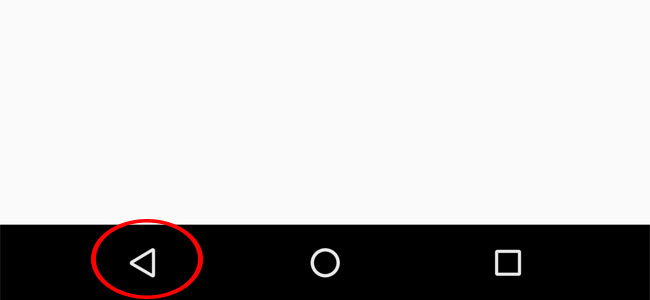
Nhiều người sử dụng điện thoại Android có phím home cứng, hoặc kể cả là phím ảo đều không để ý điều này, và bấm phím Home để thoát ứng dụng đã thành một thói quen, thực sự thì đó không phải là thoát mà để lại ứng dụng đó dưới chế độ chờ chứ không phải tắt hoàn toàn. Và việc điện thoại của bạn chạy chậm hoặc bị đơ là điều không tránh khỏi.
Bạn nên đóng tất cả ứng dụng khi không còn sử dụng bằng phím Back thay vì bấm phím Home để trở về màn hình chính, nếu bạn có thói quen tắt ứng dụng bằng cách mở danh sách ứng dụng chờ rồi gạt để tắt đi thì không sao, nhưng có những người chỉ bấm phím Home mà không tắt ứng dụng trong danh sách chạy nền thì hãy bấm phím Back để tắt hoàn toàn.
8. Tiết kiệm bộ nhớ khi sử dụng ứng dụng "2 trong 1"

Ở trên mình có nói người dùng nên gỡ bớt ứng dụng không sử dụng đến đi vì nó sẽ làm chậm thiết bị của bạn, nhưng nếu gỡ bỏ rồi mà điện thoại của bạn vẫn còn hiện tượng chạy ì ạch thì bạn nên tối ưu hóa sử dụng ứng dụng hơn. Tức là bạn sẽ sử dụng ứng dụng có dung lượng nhẹ hơn ứng dụng cùng tính năng.
Ví dụ như ở giữa Nhaccuatui hoặc ZingMP3, bạn nên xem ứng dụng nào ít dung lượng hơn thì hãy sử dụng đó, hoặc sử dụng Youtube cùng Facebook với ứng dụng nghe nhạc kia thì bạn có thể thay thế chỉ với một trình duyệt như Google Chrome, hoặc UC Browser, Opera... Nó sẽ giúp bạn tiết kiệm bộ nhớ rất nhiều mà vẫn có thể giải trí một cách thỏa mãn.
Trên đây là một số mẹo giúp cải thiện hiệu năng, tăng tốc độ sử dụng điện thoại Android hiệu quả mà bạn có thể áp dụng trên thiết bị của mình, nhất là những ai hay sử dụng những thiết bị với bộ nhớ và cấu hình mức trung bình trở xuống, hãy thường xuyên kiểm tra thiết bị của mình và kiểm soát bộ nhớ cùng với tính năng không sử dụng để giúp thiết bị của mình hoạt động hiệu quả hơn.
Theo Nghị định 147/2024/ND-CP, bạn cần xác thực tài khoản trước khi sử dụng tính năng này. Chúng tôi sẽ gửi mã xác thực qua SMS hoặc Zalo tới số điện thoại mà bạn nhập dưới đây:



















